WordPressの高速化ならコレ!ConoHaで「KUSANAGI」のレスポンスの速度を測定してみる
「WordPressが重く、クリックしても反応が悪い……」という場合にオススメなのが「KUSANAGI」だ。サーバー環境に合わせてチューニングが施されたWordPressで、レスポンスを劇的に軽くしてくれる。今回は、WordPress(KUSANAGI)をConoHaのVPSにインストールにする手順を開設。さらに通常のWordPressと性能を比較してみたぞ。
■ WordPress「KUSANAGI」をインストールして性能を測定する
前回はConoHaのサーバーに最適化されたWordPress「KUSANAGI」導入に必要な環境を整えた。今回は、WordPress(KUSANAGI)を実際にサーバーにインストールしてみよう。WordPress(KUSANAGI)のインストールは、コンソール画面上で「kusanagi provision」というコマンドを実行すればよい。以降は、対話型のインタフェースとなるので、聞かれたことに対して必要な数字や文字列を入力していくだけ。ここで必要なのは、言語環境、ホスト名の設定、データベースの環境設定の3つだ。ホスト名の設定、データベースの環境設定は、後のWordPressの初期設定でも入力するので、何を設定したか忘れないようにしておきたい。
インストールが完了したら、「Apache Bench」という負荷テストツールを使って、通常のWordPressとKUSANAGIの性能を比較してみよう。このツールは、指定した条件によるリクエストを発生させ、レスポンス時間を計測することで、ウェブサイトのパフォーマンスを計測する。KUSANAGIがどれだけ速く軽くなったのかを数値でチェックできるのだ。今回は、同じスペックのサーバーにWordPressを導入して、性能差を調べてみたぞ。
■ WordPressのプロビジョン(配置)を行う
| [root]# kusanagi provision kusanagi_html |
コンソール画面で「kusanagi provision [出力ファイル名]」を実行しよう。ここでは出力ファイル名に「kusanagi_html」を指定したが、任意のファイル名でOK

インストールするWordPressの言語の設定を行う。日本語環境は「2」を入力してEnterキーを押す

次にホスト名の入力を行う。「サーバー」の「ネットワーク情報」に「IPアドレス」があるので、その数字を確認しておこう

「Enter hostname(fqdn) for your〜」と表示されたら、IPアドレスを入力してEnterキーを押す。再度入力を求められるので、同じ数字を入力してEnterを押す

「Let's Encrypt」でメールアドレスを設定するとSSL証明書を発行できる。これは必須ではないので、必要ない場合は空欄のままEnterを押して次へ進もう
 WordPressで利用するデータベース名を入力する。これも2回入力が必要だ。適当な文字列を設定しておこう
WordPressで利用するデータベース名を入力する。これも2回入力が必要だ。適当な文字列を設定しておこう

次にデータベースで利用するユーザー名を入力する。これも2回入力

データベースのユーザー名を登録したら、パスワードを設定する。これも2回入力しよう

データベースの設定が終わるとインストールが実行される。「〜install WordPress! Done」と表示されたら完了

先ほど設定したホスト(IPアドレス)をブラウザで開こう。WordPressのインストール画面が表示される。ここまで登録したデータベースの設定を入力して、WordPrsesのセットアップを行っていこう

インストールが完了したら、WordPressにログインしよう。設定画面は普通のWordPressと同じだが、「KUSANAGI」というメニューが追加されており、右上にはパフォーマンスの数値が表示される
■ WordPress(KUSANAGI)の性能を比較してみる

ウェブサーバーの負荷テストツール「Apache Bench」を使って、WordPress(KUSANAGI)と通常のWordPressの性能を比較してみた。これ通常のWordPressの測定結果。同時送信リクエスト数は1000、総リクエスト数は100で実験した場合、処理時間は24.884秒という結果

同じ条件でWordPress(KUSANAGI)を測定すると、処理時間は16.238秒。約3分の2の処理時間でリクエストを完了している
WordPress(KUSANAGI)のさらなる軽量化に挑戦したい場合は、設定画面の「KUSANAGI Settings」から、より詳細なカスタマイズを行おう。ここでは、キャッシュを保存する時間や、JEPGの画質の調整、接続デバイスごとの優先度を設定することが可能。開設しているサイトの状況に合わせて、最適な設定に調整が行えるぞ。
WordPressは、非常に複雑な構造を持ったサービスであり、それだけに、チューニング如何で劇的に性能が変化する。サイトを重いと感じたときは、コストをかけてサーバーを増強するのも手だが、その前にKUSANAGIを導入して、WordPress自体の軽量化を図るのがオススメだぞ。

 全世界1,000万以上ダウンロード超え!水分補給サポートアプリ最新作『Plant Nanny 2 - 植物ナニー2』が11/1より日本先行配信開始中
全世界1,000万以上ダウンロード超え!水分補給サポートアプリ最新作『Plant Nanny 2 - 植物ナニー2』が11/1より日本先行配信開始中 たこ焼きの洞窟にかき氷の山!散歩を習慣化する惑星探索ゲーム『Walkr』がアップデート配信&6/28までアイテムセール開始!
たこ焼きの洞窟にかき氷の山!散歩を習慣化する惑星探索ゲーム『Walkr』がアップデート配信&6/28までアイテムセール開始! 【まとめ】仮想通貨ビットコインで国内・海外問わず自由に決済や買い物ができる販売サイトを立ち上げる
【まとめ】仮想通貨ビットコインで国内・海外問わず自由に決済や買い物ができる販売サイトを立ち上げる 【まとめ】WordPressの「重い」「遅い」「反応が悪い」の不満を解消する軽量化版「KUSANAGI」を導入しよう
【まとめ】WordPressの「重い」「遅い」「反応が悪い」の不満を解消する軽量化版「KUSANAGI」を導入しよう WordPressの「重くて使いにくい」を解決する!ConoHaのVPSで高速化・軽量化された「KUSANAGI」を導入しよう
WordPressの「重くて使いにくい」を解決する!ConoHaのVPSで高速化・軽量化された「KUSANAGI」を導入しよう SEOも自由自在の本格的なWebサイトを手軽に構築できる「Z.com WordPress」
SEOも自由自在の本格的なWebサイトを手軽に構築できる「Z.com WordPress」 【まとめ】手軽に使えてカスタマイズも楽々の「Z.com WordPress」でWebサイトを作ろう
【まとめ】手軽に使えてカスタマイズも楽々の「Z.com WordPress」でWebサイトを作ろう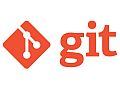 初心者向けに徹底解説!「Git」で複数人で使える開発環境を構築する
初心者向けに徹底解説!「Git」で複数人で使える開発環境を構築する ネットショッピングを快適にガイド EC-CUBEとConoHaの仮想サーバーで最強のECサイトを構築
ネットショッピングを快適にガイド EC-CUBEとConoHaの仮想サーバーで最強のECサイトを構築
